Ok, ya que sabemos para que sirve “Combinar correspondencia” y que sabemos nos servira para ahorrarnos bastante y latoso trabajo, vamos a ver como lo hago y para eso como siempre vamos primero con lo que necesitamos.
Larga lista de materiales:
- Word 2003 (se puede con otras versiones pero los menus son distintos)
Ok, luego de la larga lista de materiales vamos a la accion.
1.- Lo primero que tienen que hacer es diseñar la carta en Word, escribiendo en mayusculas los datos que van a reemplazar.
2.- Ok, ahora que tenemos guardado nuestro archivo, creamos un nuevo archivo en insertamos una tabla, para eso vamos el menu Tabla->Insertar->Tabla, saldra una ventana asi:
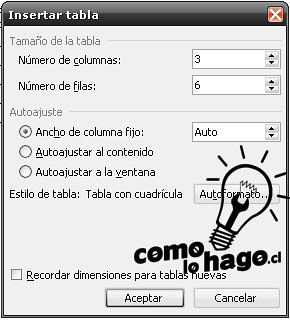
Como veran, en la ventana salen varias opciones, pero solo tomaremos en cuenta 2: Numero de Columnas y Numero de Filas.
En numero de columnas pondremos una cantidad igual a la cantidad de datos que queremos modificar en cada carta, en este caso son 3: SALUDO, NOMBRE Y APELLIDO.
En numero de filas pondremos la cantidad de cartas que queremos hacer más 1, osea si queremos escribir a 5 personas distintas, pondremos un 6, si queremos escribir a 12 personas distintas, ponemos un 13 y asi hasta la muerte.
Cuando la tabla se haya insertado, la rellenamos de la siguiente manera.
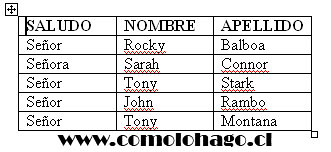
Como veran, en la primera fila ponemos el nombre del dato y de la segunda para abajo, rellenamos con la informacion.
Con esto listo, guardamos el archivo, nuevamente por cosas didacticas lo guardaremos como “bd_carta”.
3.- Con ambos archivos guardados, vamos de nuevo (o abrimos si es que lo cerraron) a carta.doc, abren el documento y van a Herramientas->Cartas y Correspondencia->Combinar Correspondencia, veran que se abre un menu a la derecha de la pantalla, el cual es el primero de 6 pasos.
- En el paso uno eligen la opcion “Carta” y click en siguiente
- En el paso dos eligen “Utilizar Documento Actual” y click en siguiente
- En el paso tres eligen “Utilizar una lista existente” y click en examinar, se abrira una ventana para que escojan el archivo, buscaran donde guardaron “bd_carta.doc”, lo escogen y abrir, se abrira una ventana donde muestran los datos, dejan todo como esta y le dan click en aceptar y click en siguiente
- En el paso cuatro viene lo bueno, tienen que elegir el texto del dato que quieran cambiar y hacer click en “Mas Elementos” en el menu de la derecha, se abrira una cuadro y escojen a que dato pertenece, para hacerlo mas claro, una imagen.
- En el paso dos eligen “Utilizar Documento Actual” y click en siguiente
- En el paso tres eligen “Utilizar una lista existente” y click en examinar, se abrira una ventana para que escojan el archivo, buscaran donde guardaron “bd_carta.doc”, lo escogen y abrir, se abrira una ventana donde muestran los datos, dejan todo como esta y le dan click en aceptar y click en siguiente
- En el paso cuatro viene lo bueno, tienen que elegir el texto del dato que quieran cambiar y hacer click en “Mas Elementos” en el menu de la derecha, se abrira una cuadro y escojen a que dato pertenece, para hacerlo mas claro, una imagen.
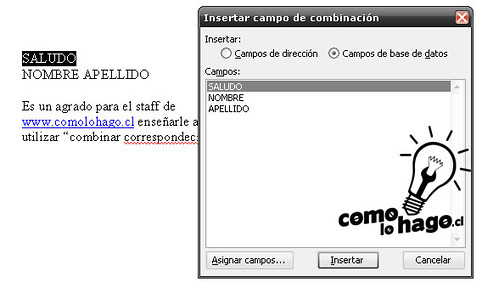
Como ven se selecciono el texto SALUDO y en el ventana que se abrio tambien eligen saludo
Con esto asi, click en insertar y luego en cerrar, hacen lo mismo con NOMBRE y con APELLIDO, cuando vayan haciendo click en insertar el texto quedara entra << >>, por ejemplo SALUDO cambiara a <<Saludo>>.
- En el paso cinco, mostrara como queda la carta, le dan click en siguiente
- En el paso seis hacen click en “Editar Cartas Individualmente” se abrira una ventana asi
- En el paso seis hacen click en “Editar Cartas Individualmente” se abrira una ventana asi

Eligen todos y click en aceptar.
Despues de esto, se abrira en un documento nuevo todas sus cartas con los datos respectivos y estamos listos, revisen sus cartas porsiacaso, aunque no deberia haber problema y ya estan listas para ser impresas o enviadas via e-mail o lo que necesiten hacer.
Pueden cambiar mas de 3 datos, pueden ser 5 o 7 o 10 o los que quieras y la cantidad de personas tambien es a su eleccion.
Esperando les sea util,